Naast ondersteuning van statistische en financiële functies, bevat Excel ook een aantal geavanceerde wiskundige functies. Matrixbewerkingen zijn op grote schaal gebruikt voor verschillende doeleinden. uitmunten MDETERM functie kunnen gebruikers de determinant van de gegeven matrix achterhalen. Het heeft het evalueren van determinanten dood-gemakkelijk gemaakt voor gebruikers die met matrices werken.
Start Excel 2010-spreadsheet waarop u Matrix-determinant wilt toepassen. We hebben bijvoorbeeld een spreadsheet met velden toegevoegd Matrix en Determinanten.

U bent misschien bekend geweest met de orthodoxe manier om de determinant van de matrix te achterhalen.
| A | = (a * b) - (c * d)
Waar a, b, c en d de elementen zijn die zijn opgeslagen in de matrix. Met de ingebouwde functie van Excel hoeven we niet in een lange formule te schrijven om de determinant van matrix te berekenen. De MDETERM functie stelt ons in staat om de determinant onmiddellijk te evalueren.
De syntaxis van deze functie is;
= MDETERM (array)
Het vereist een enkel argument in de vorm van een array. In ons geval is de matrix een matrix die gehele getallen bevat.
We zullen deze formule als volgt schrijven
= MDETERM (A2: B3)
Het argument in de functie is A2: B3, de locatie van de cellen die matrixelementen bevatten. We zullen deze formule in de eerste rij van schrijven determinanten veld. Het levert op -2 door de hele formule te evalueren, zoals weergegeven in de onderstaande schermafbeelding.
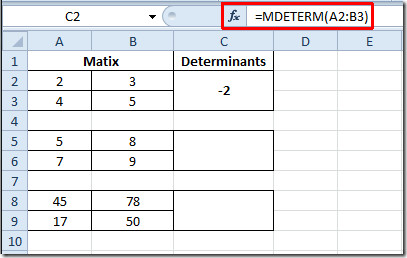
Nu zullen we deze formule toepassen op de determinanten kolom, kopieer de cel met formule en plak deze in andere cellen. De cellocatie verandert automatisch wanneer de formule in andere cellen wordt geplakt.
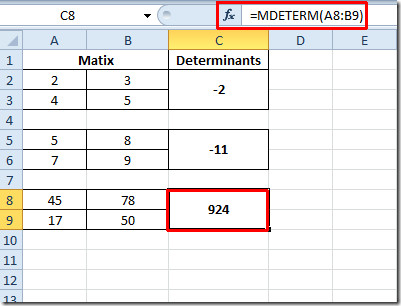
Als u de determinant wilt evalueren door waarden rechtstreeks op te geven, moet u deze schrijven als;
== MDETERM ({5,6,4, 3,7,2, 2,9,3})
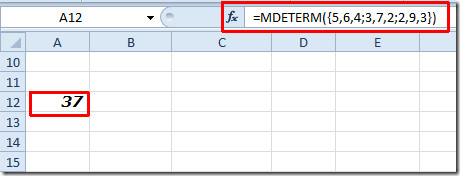
U kunt ook eerder beoordeelde Excel-functies bekijken; DOLLAR, SOMPRODUCT, SUMIF, COUNTIF, VLOOKUP, HLOOKUP, PMT en LEN.












Comments